በኮምፒተርዎ ላይ የተከማቹ ብዙ የቆዩ ሰነዶች እና ፋይሎች ካሉዎት የማከማቻ ቦታን ለመቆጠብ ወደ መዝገብ ቤት ይጭኗቸው። ማክ ኦኤስ ኤክስ ፋይሎችን በቀጥታ ከስርዓቱ ለመጭመቅ ያስችልዎታል። በአማራጭ ፣ ለዚህ ዓላማ የበለጠ ውጤታማ የሆነውን የሶስተኛ ወገን ሶፍትዌርን ማውረድ ይችላሉ። ሁሉንም የድሮ ፋይሎችዎን ለመጭመቅ ከዚህ በታች ያለውን መመሪያ ይከተሉ።
ደረጃ
ዘዴ 1 ከ 4 - ፈላጊን መጠቀም
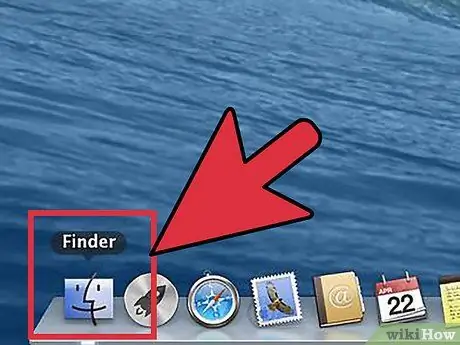
ደረጃ 1. ፈላጊን ይክፈቱ።
በመትከያው ውስጥ ያለውን የመፈለጊያ አዶን ጠቅ በማድረግ ፈላጊውን መክፈት ይችላሉ። ቅርጹ እንደ ሰማያዊ አራት ማዕዘን ቅርፅ ያለው ፊት ነው። አንዴ ፈላጊው ከተከፈተ በኋላ ሊጭኑት ወደሚፈልጉት ፋይል ይሂዱ።
በአንድ.zip ፋይል ውስጥ ከበርካታ አካባቢዎች ፋይሎችን በቀላሉ ለመጭመቅ በመጀመሪያ አዲስ ማውጫ ይፍጠሩ። ለመጭመቅ የሚፈልጓቸውን ሁሉንም ፋይሎች ወደዚህ ማውጫ ይቅዱ።
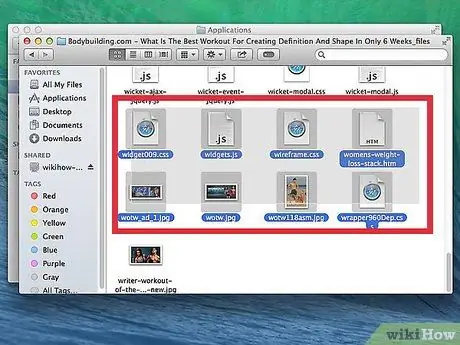
ደረጃ 2. ፋይሉን ይምረጡ።
የትእዛዝ ቁልፍን በመያዝ እና ፋይሉን ጠቅ በማድረግ ከዝርዝሩ ውስጥ ነጠላ ፋይሎችን መምረጥ ይችላሉ። አንዴ ሁሉም ፋይሎች ከተመረጡ በአንዱ ላይ በቀኝ ጠቅ ያድርጉ። መዳፊትዎ አንድ ቁልፍ ብቻ ካለው Ctrl ን ይያዙ እና ጠቅ ያድርጉ።
ብዙ ፋይሎችን የያዘ ማውጫ ለመጭመቅ ማውጫውን በቀኝ ጠቅ ያድርጉ።
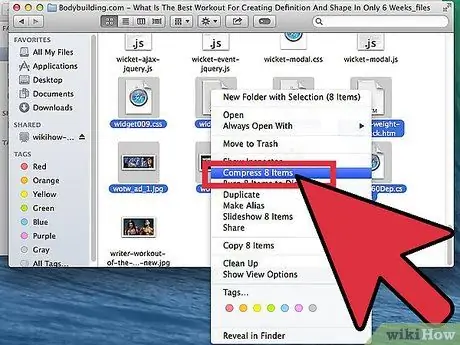
ደረጃ 3. ፋይሉን ይጭመቁ።
በቀኝ ጠቅታ ምናሌ ውስጥ Compress ን ይምረጡ። ሂደቱ እስኪጠናቀቅ ድረስ ይጠብቁ። ለመጭመቅ በሚፈልጉት የፋይሎች ብዛት ላይ በመመስረት ይህ ሂደት ጥቂት ደቂቃዎችን ሊወስድ ይችላል። የፋይሉ ስም ለመጭመቅ ከመረጡት ፋይል ወይም ማውጫ ጋር ተመሳሳይ ይሆናል።
- ብዙ ፋይሎችን ወይም ማውጫዎችን መጭመቅ Archive.zip የተባለ አዲስ ፋይል ይፈጥራል።
- የተጨመቀው የፋይል መጠን ከመጀመሪያው 10% ገደማ ያነሰ ይሆናል። ይህ በተጨመቀ ፋይል ዓይነት ላይ በመመስረት ይለያያል።
ዘዴ 4 ከ 4 - የሶስተኛ ወገን ፕሮግራሞችን መጠቀም
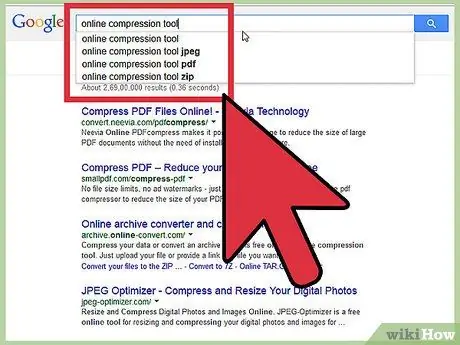
ደረጃ 1. የመጨመቂያ ፕሮግራም ይፈልጉ።
በበይነመረቡ ላይ ነፃ እና የተከፈለ ትልቅ የመጨመቂያ ፕሮግራሞች አሉ። እንደ.rar ያሉ አንዳንድ የመጨመቂያ ቅርጸቶች ማህደሩን ለመፍጠር የባለቤትነት ሶፍትዌር ይፈልጋሉ። እንደ.zip ያሉ ሌሎች የመጨመቂያ ቅርፀቶች በማንኛውም የጨመቃ ፕሮግራም ማለት ይቻላል ሊፈጠሩ ይችላሉ።
የባለቤትነት መጭመቂያ ዘዴ ማክ ኦኤስ ኤክስ ከሚሰጠው መደበኛ.zip መጭመቂያ ይልቅ ትናንሽ ፋይሎችን መጭመቅ ይችላል።
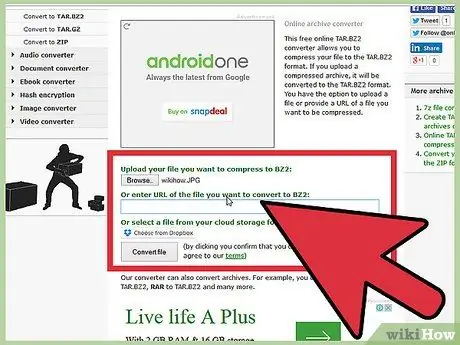
ደረጃ 2. ፋይሎችን ያክሉ።
የመጭመቂያ ፕሮግራሙን ከጫኑ እና ከከፈቱ በኋላ ለመጭመቅ የሚፈልጉትን ፋይሎች እና ማውጫዎችን ይጨምሩ። መጭመቅ እንዴት ከፕሮግራም ወደ ፕሮግራም ይለያያል ፣ ግን ብዙውን ጊዜ የሚከናወነው በቀላሉ ፋይሎችን ወደ መጭመቂያው መስኮት በመጎተት እና በመጣል ነው።
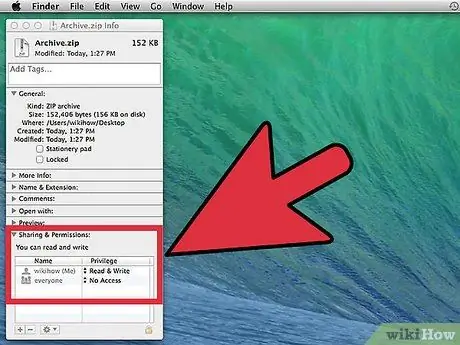
ደረጃ 3. ፋይሎቹን ይጠብቁ።
ብዙ የመጨመቂያ ቅርፀቶች በተጨመቁ ፋይሎች ላይ የይለፍ ቃላትን እንዲያክሉ ያስችሉዎታል። የደህንነት ክፍሉን ይፈትሹ ፣ ወይም የፋይል ምናሌውን ጠቅ ያድርጉ እና የይለፍ ቃል አክል ወይም ኢንክሪፕት ያድርጉ።
ዘዴ 3 ከ 4 - ተርሚናልን በመጠቀም አንድ ፋይልን መጭመቅ
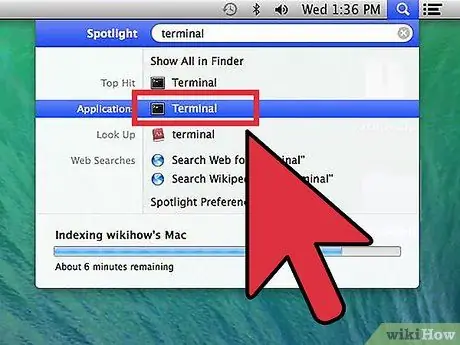
ደረጃ 1. ክፍት ተርሚናል።
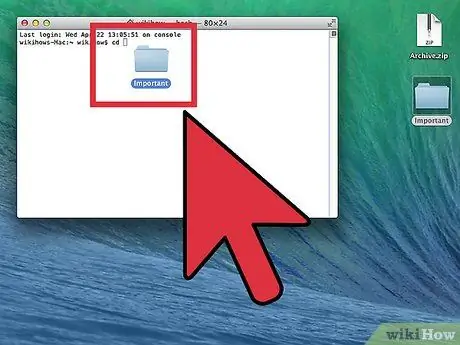
ደረጃ 2. ሲዲውን ይተይቡ ፣ ቦታን ይጫኑ እና የዚፕ ፋይሉን ለማስቀመጥ የሚፈልጉትን ማውጫ ይጎትቱ።
ተመለስ የሚለውን ይጫኑ።
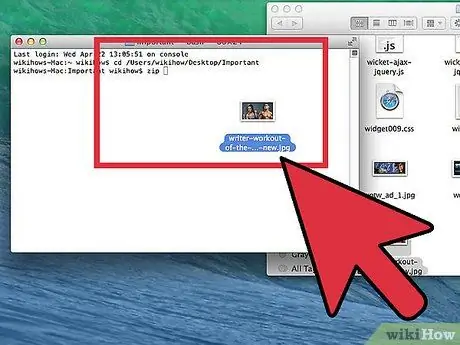
ደረጃ 3. ዚፕን ይተይቡ እና ሊጭኑት የሚፈልጉትን ፋይል ወይም ማውጫ ይጎትቱ።
ተመለስ የሚለውን ይጫኑ።
ዘዴ 4 ከ 4 - ተርሚናልን በመጠቀም ብዙ ፋይሎችን መጭመቅ
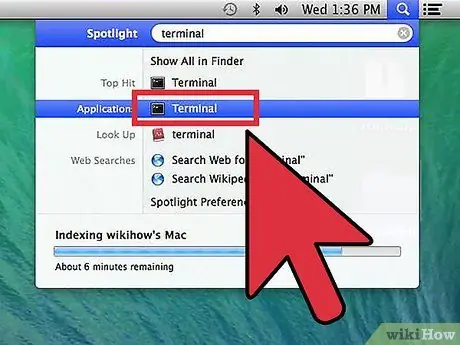
ደረጃ 1. ክፍት ተርሚናል።
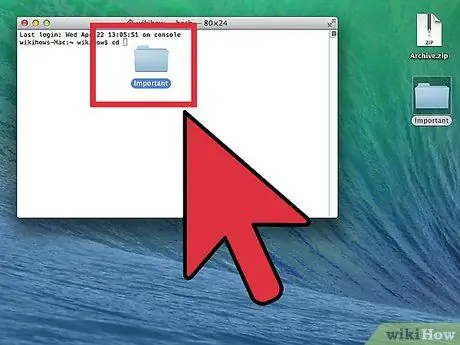
ደረጃ 2. ሲዲውን ይተይቡ ፣ ቦታን ይጫኑ እና የዚፕ ፋይሉን ለማስቀመጥ የሚፈልጉትን ማውጫ ይጎትቱ።
ተመለስ የሚለውን ይጫኑ።
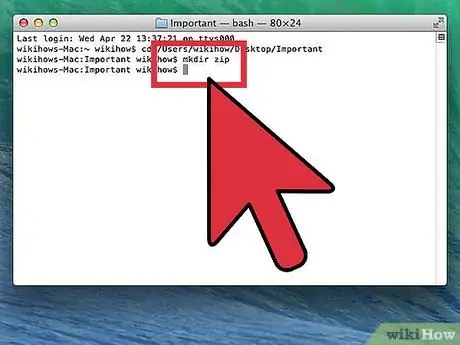
ደረጃ 3. የ mkdir ዚፕን ይተይቡ።
ተመለስ የሚለውን ይጫኑ።

ደረጃ 4. የ cp file1 ዚፕን ይተይቡ ፣ የፋይል ቅጥያውን ጨምሮ በሚፈልጉት የፋይል ስም ይተኩ።
ተመለስ የሚለውን ይጫኑ። ለእያንዳንዱ ፋይል ይድገሙት።
የፋይሉ ስም ክፍተቶችን ከያዘ ፣ እንደዚህ ብለው ይተይቡ cp ፋይል / 1 ዚፕ። መደበኛ መቆራረጫዎችን ሳይሆን የኋላ መከለያዎችን መጠቀምዎን ያረጋግጡ።
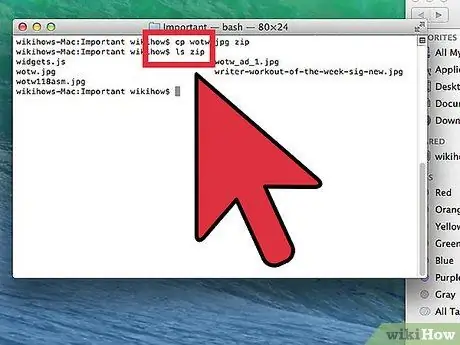
ደረጃ 5. አንዴ ከጨረሱ የ ls ዚፕ ይተይቡ እና ተመለስን ይጫኑ።
ለመጭመቅ የሚፈልጉት እያንዳንዱ ፋይል እዚያ መሆኑን ያረጋግጡ።







